很多人以为cad制图是个很枯燥的工作,其实并不是如此,cad也可以画出浪漫的图形,今天向大家讲解一下爱心的画法。

1第一、画一个任意大小半径的圆。(取半径为200mm为例)
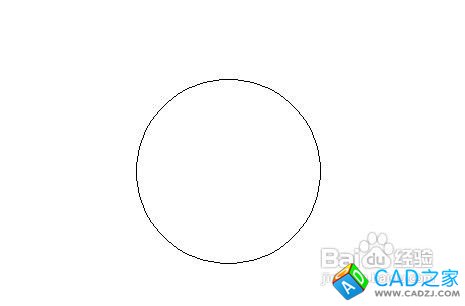
2复制该圆,并在水平向右距其圆心350mm处粘贴。
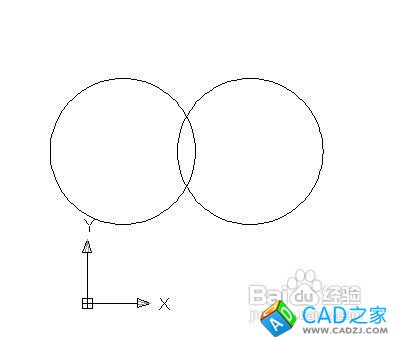
3在两圆圆心连线上取一点作为圆心,再以该连线上圆心距两圆端点距离最远的一段作为半径画圆。(先令其圆心在左圆内)
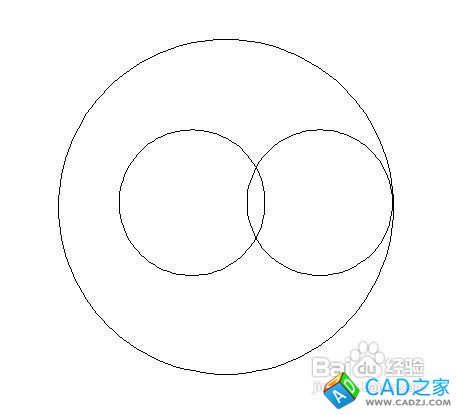
4再以3方法画右圆。
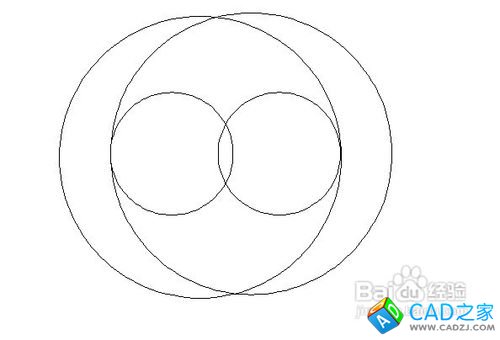
5在命令区输入:TRIM,选取多余的线段进行删除。

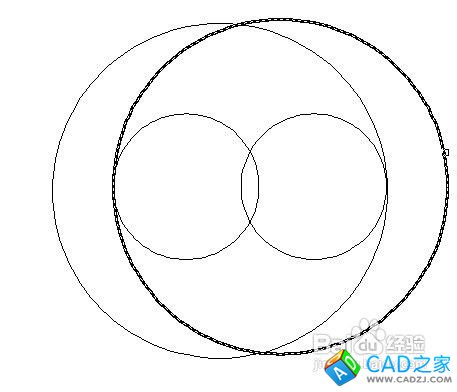
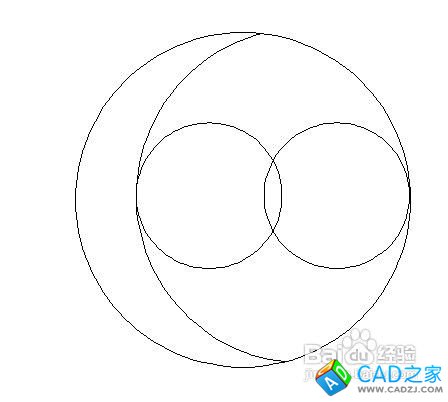
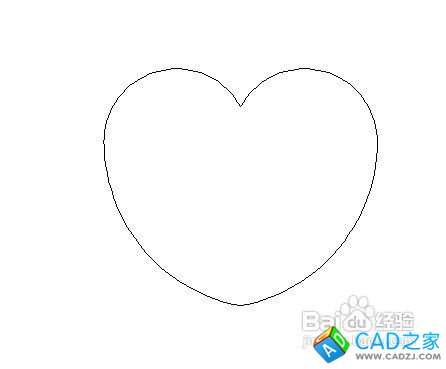
6在命令区输入:h。点击回车,弹出对话框,选择渐变色。

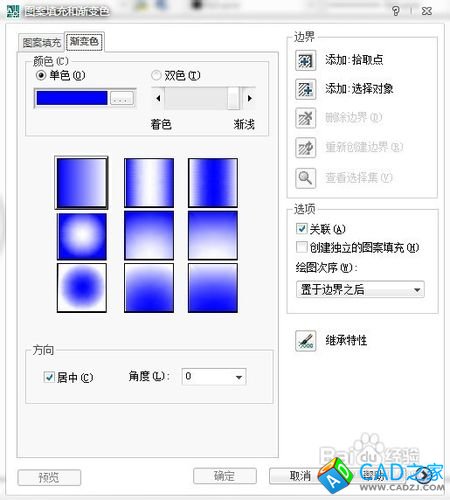
7点击单色下方的按钮,选择红色的填充色。
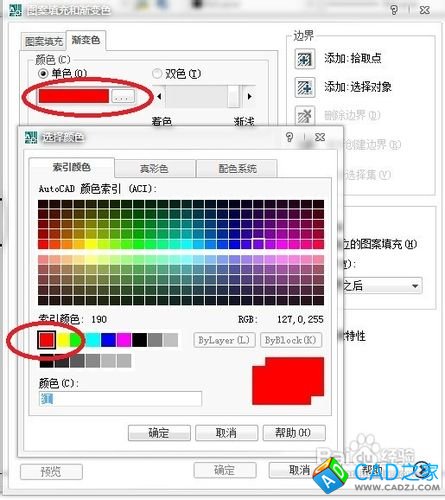
8回车后选取添加拾取点,选取所画图形。
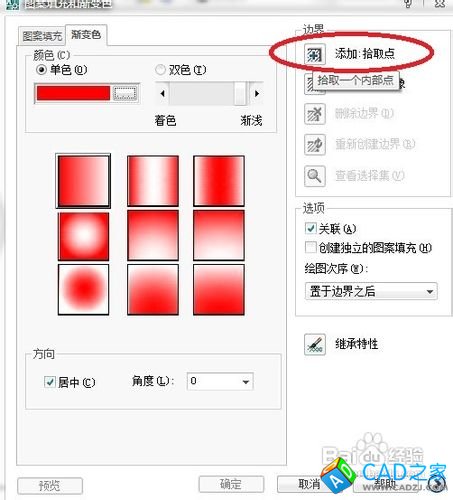
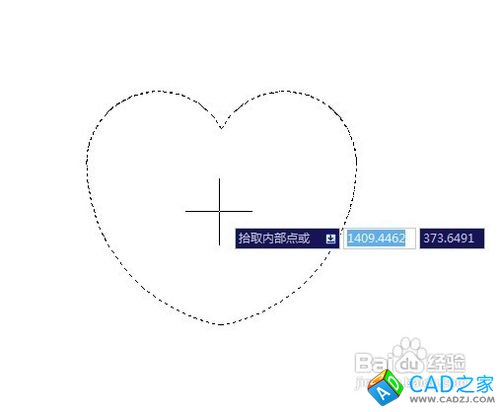
9连续敲击回车键两次即完成图形。一个红闪闪的爱心就完成了。
